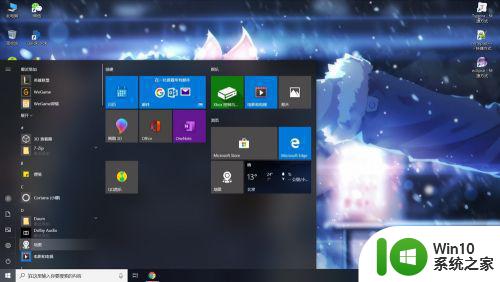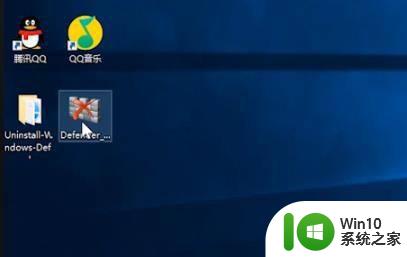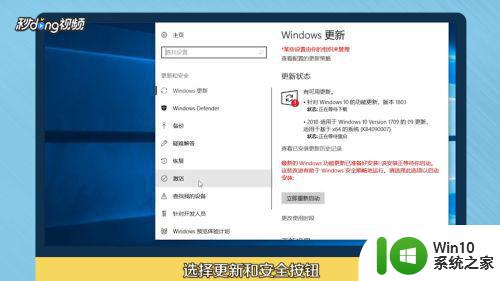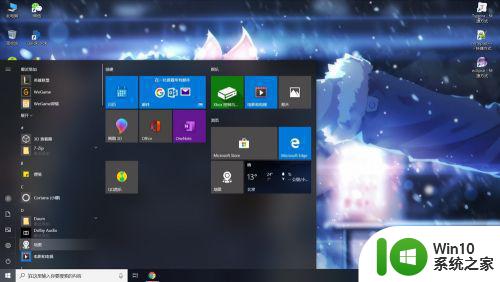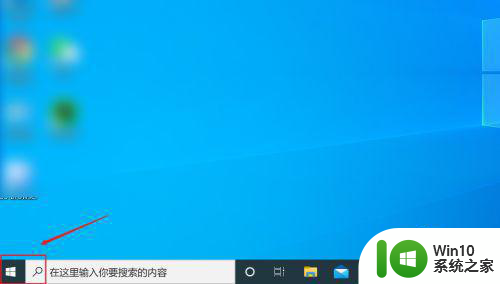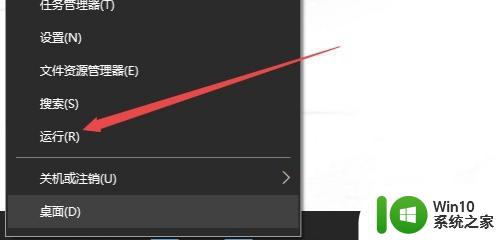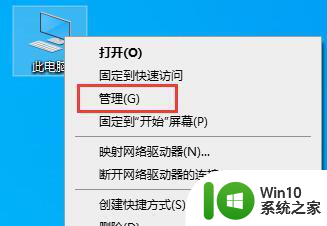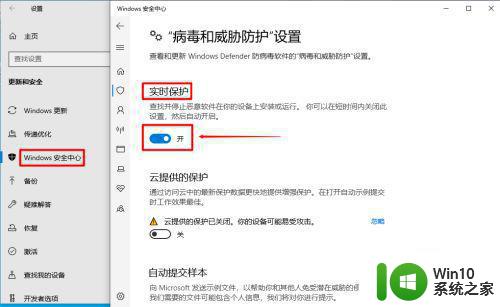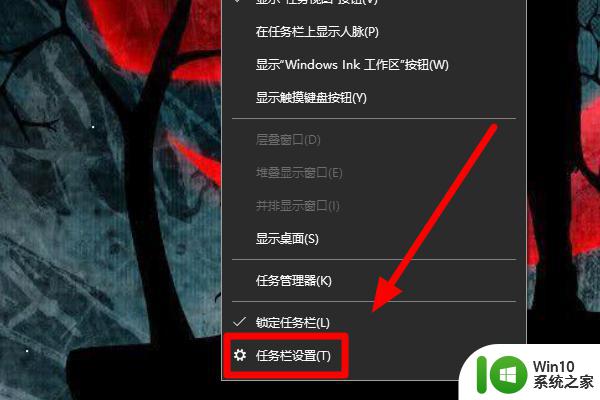win10彻底关闭安全中心的步骤 w10 windows安全中心怎么关闭
更新时间:2023-01-18 21:47:29作者:cblsl
安全中心是windows系统的一个安全综合控制面板,但很多用户会下载其他的安全软件,对此为了避免冲突有的用户都会选择关闭。可是有些不熟悉w10电脑的网友并不清楚windows安全中心怎么关闭,对此今天小编为大家带来的就是w10 windows安全中心怎么关闭。
推荐下载:win10原版系统
详细步骤如下:
方法一:关闭Windows安全中心服务
1、win+R快捷键打开运行,输入“services.msc”,点击回车。
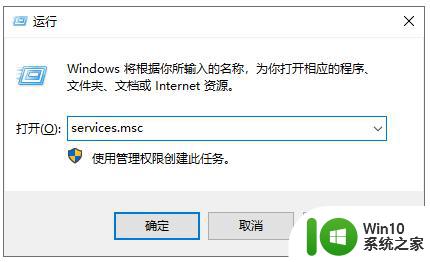
2、打开服务窗口,找到“Security Center”,右击选择属性。
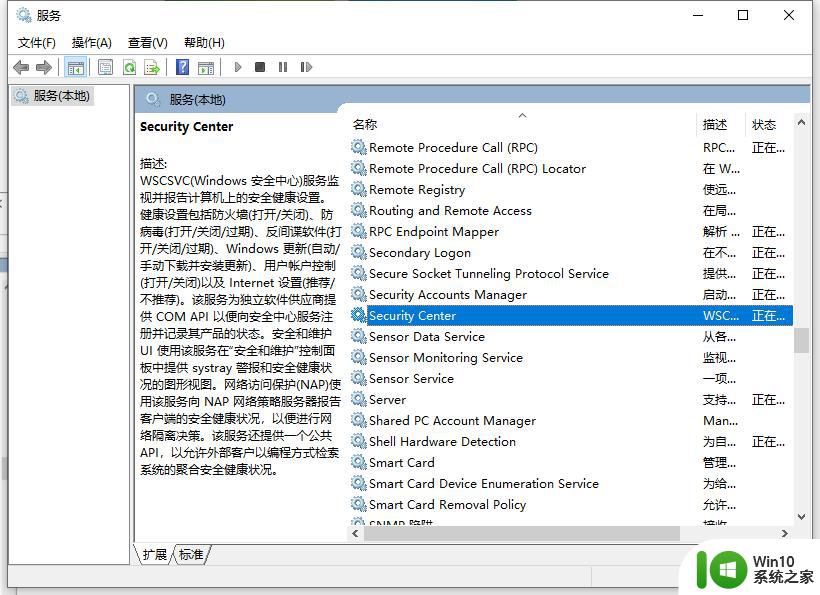
3、将启动类型改为禁用就可以啦。
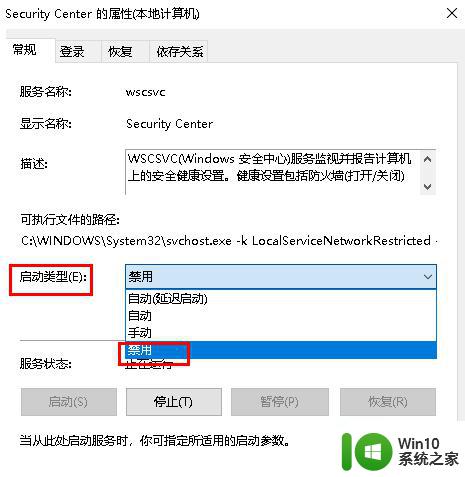
方法二:进入Windows安全中心去关闭
1、win+i快捷键打开设置窗口,打开更新和安全。
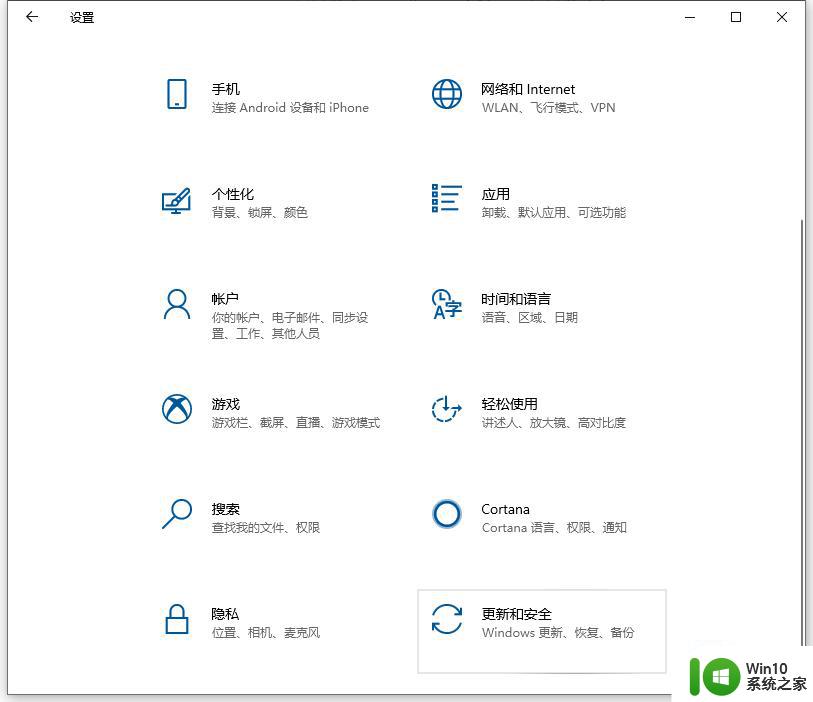
2、点击左侧的Windows安全中心,右侧点击病毒和威胁防护。
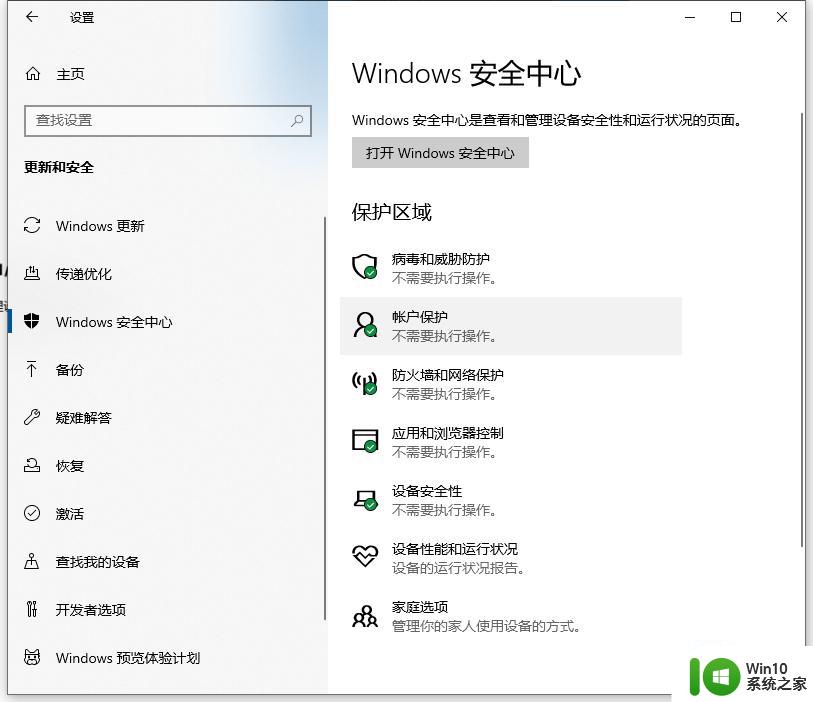
3、点击管理设置。
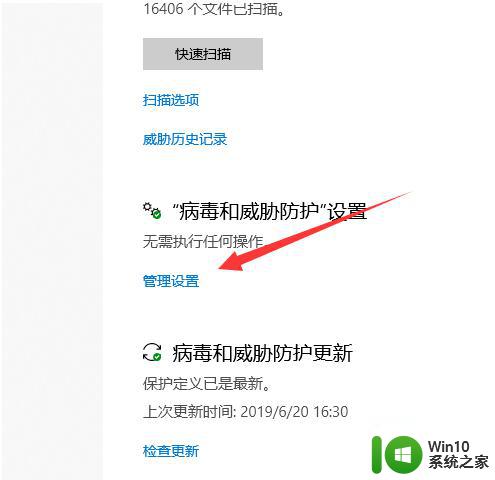
4、将下方的开关全部切换为关闭即可。
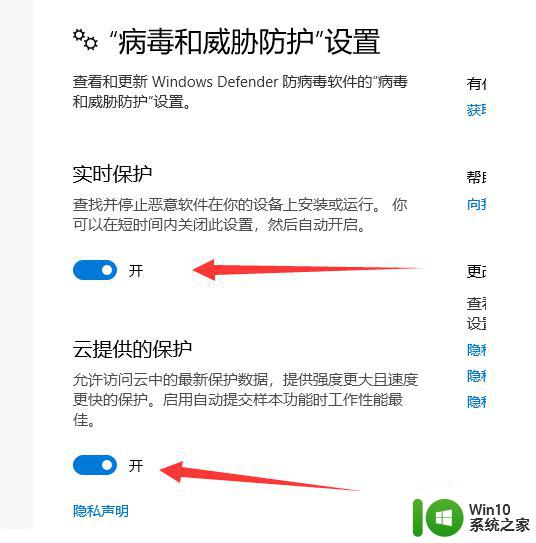
上面给大家分享的就是关于w10 windows安全中心怎么关闭啦,有需要的用户可以按照上面的方法来操作哦。